Slik konfigurerer du Samsung Music Frame

Samsung Music Frame er en trådløs høyttaler som er bygget inni en justerbar bilderamme. Music Frame kan holdes oppe på et møbel som en tradisjonell bilderamme, eller den kan festes på veggen i stuen din. Når Music Frame er konfigurert, kan du se tilkoblingsveiledningen vår for å finne ut mer om hvordan du styrer Music Frame.
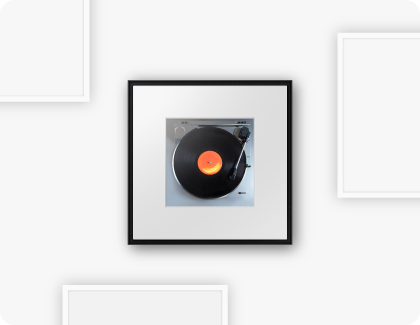
Music Frame kan plasseres hvor som helst i stuen din. Du kan for eksempel pare den med andre bilderammer eller møbler for å skape en sømløs estetikk. Bildet i rammen kan også byttes ut med andre bilder eller kunstpaneler for å tilpasse stuen, kjøkkenet, soverommet eller andre steder i hjemmet ditt.
Det følgende er inkludert på selve Music Frame:

- LED-indikator: LED-lampen vil blinke, gløde eller endre farge avhengig av enhetens nåværende modus eller status.
- Multifunksjonsknapp: Når enheten er i standbymodus, kan du trykke på multifunksjonsknappen for å slå på enheten. Hver gang du trykker på knappen, endres den nåværende funksjonsmodusen.
- Volumknapp: Du kan justere enhetens volum med denne knappen.
- Mik på/av-knapp: Du kan aktivere eller deaktivere mikrofonen med denne knappen.
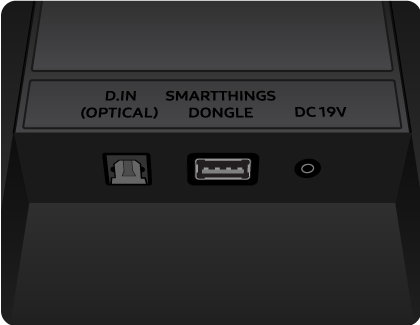
- D. IN optisk port: Koble til en digital utgangsport på en ekstern enhet.
- DC 19 V port: Koble en AC/DC-strømadapter til enheten.
- SmartThings-dongleport: Du kan feste en SmartThings-dongle og bruke SmartThings-navfunksjoner.
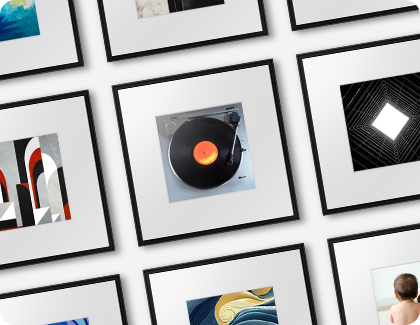
Du kan følge disse trinnene for å erstatte bildet i bilderammen:
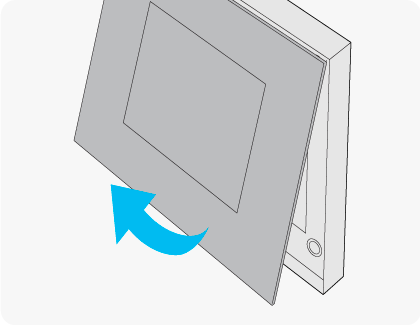
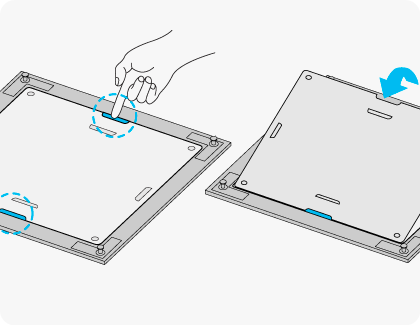
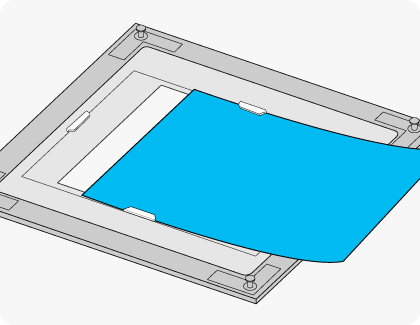
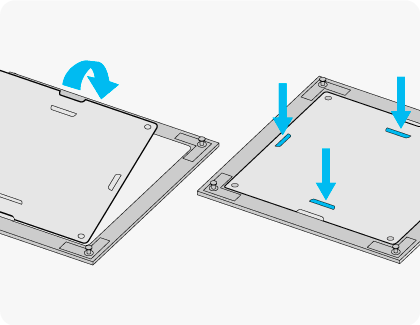
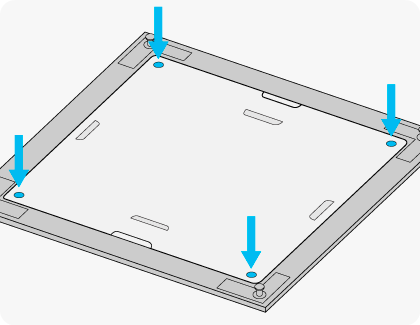
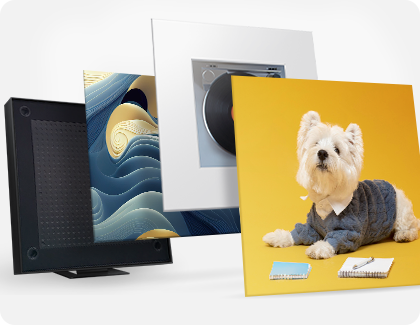
Du kan også erstatte bilderammen med et kunstpanel. Bruk følgende trinn.
Merknader:
- Kunstpaneler selges separat. De følger ikke med produktet på kjøpstidspunktet.
- Kunstpanelet må måle 330,0 mm x 330,0 mm x 5,0 mm.
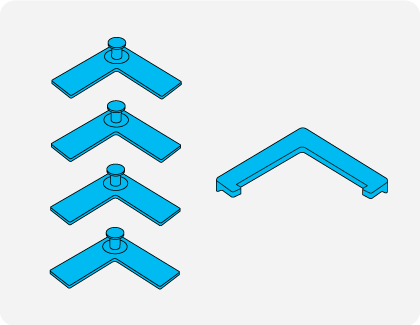
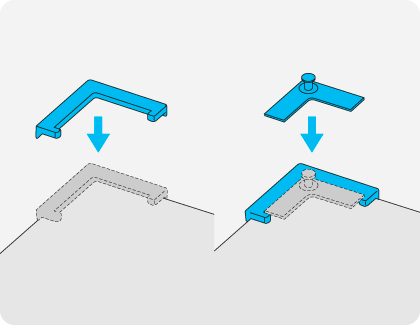
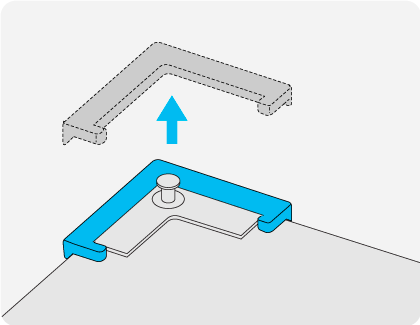
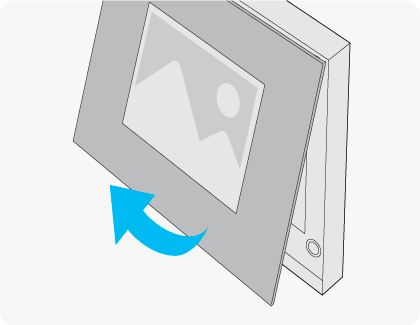
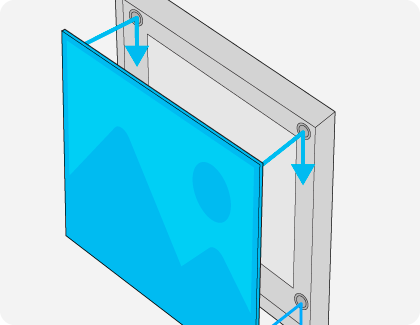
Følgende videoer hjelper deg med å konfigurere Music Frame.
Slik konfigurerer du Samsung Music Frame
Slik konfigurerer og kontrollerer du Samsung Music Frame
Takk for din tilbakemelding
Vennligst svar på alle spørsmål